Datele istorice pot fi importate numai prin Centrul de date. Pentru a deschide "Centrul de date", faceți clic pe butonul "Centrul de date" din bara de instrumente:
sau utilizați meniul Fișier → Centrul de date:
Utilizați butonul "Actualizare de la server" pentru a descărca date de pe serverul nostru sau butonul "Import din fișier". Pentru a importa date dintr-un fișier text.
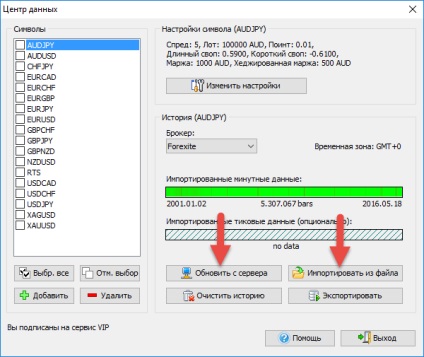
Actualizarea datelor istorice de pe server
În cazul în care doriți să utilizați datele:
- o calitate superioară
- de la cei mai populari brokeri
- cu 5 zecimale (3 caractere pentru perechi valutare care conțin simbolul JPY)
abonați la pachetul standard
În cazul în care tranzacțiile efectuate pe sistemul dvs. de tranzacționare sunt efectuate pe intervale de timp M1-M30, atunci cel mai potrivit va fi pachetul "VIP"
- utilizați datele de bifare
- răsplată plutitoare
- pentru a obține rezultatul cel mai precis și calitativ.
Mai multe informații pot fi găsite pe pagina dedicată datelor istorice (forextester.ru/HistoryServiceDescription)
După ce faceți clic pe butonul "Actualizare de la server", veți vedea următoarea casetă de dialog:
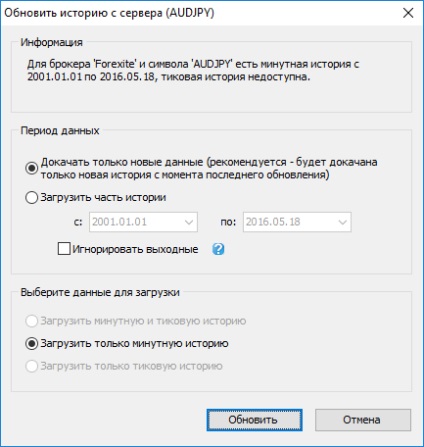
Folosind această casetă de dialog, puteți adăuga datele dvs. lipsă (Testerul Forex determină automat ce date lipsesc pentru perechea valutară curentă) sau doar încărcați datele perioadei de timp selectate.
În fereastra "Informații" puteți vedea informații despre perechea de brokeri și valută, intervalul de date disponibil și tipul de descărcare a datelor. Serverul de date furnizează 2 tipuri de date - minute și bifează date istorice. Datele istorice din Teak sunt disponibile numai pentru utilizatorii abonamentului VIP.
Dacă selectați opțiunea "Descărcați o parte din istoric". atunci veți primi date pentru perioada specificată. Aceste date vor fi combinate corect cu datele importate anterior.
În secțiunea "Selectați date de descărcat", puteți selecta tipul de date de descărcat.
Vă rugăm să rețineți: Datele cu date istorice sunt disponibile numai pentru abonații VIP. Citiți mai multe informații despre tipurile de abonamente aici.
Faceți clic pe butonul "Actualizare" pentru a începe descărcarea.
Notă: dacă ați selectat o cantitate mare de date pentru încărcare, serverul va avea nevoie de ceva timp pentru a pregăti fișierele.
Puteți găsi prima și ultima dată a datelor descărcate sub bara verde:
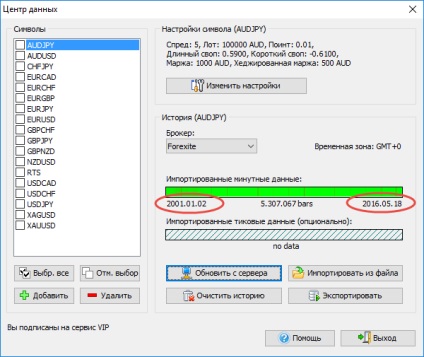
Importarea datelor dintr-un fișier
Pentru a importa date dintr-un fișier, faceți clic pe butonul "Importați din fișier" din fereastra Centrului de date.
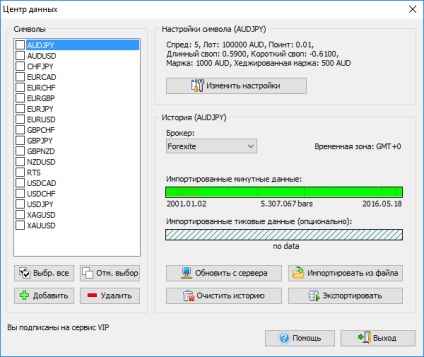
Fereastra pentru importul datelor este următoarea:
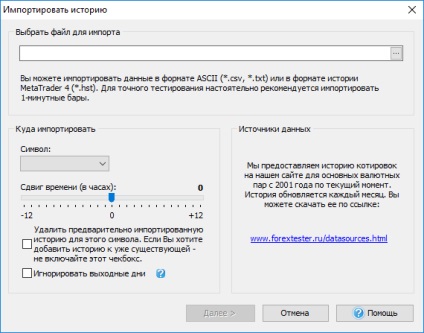
Pentru a importa date, selectați fișierul făcând clic pe buton. “.
După ce fișierul a fost selectat, Forex Tester va încerca să determine automat moneda dorită.
Dacă fișierul nu conține informații despre această monedă, atunci programul nu va putea să o determine automat și va trebui să selectați manual moneda. Pentru a face acest lucru, selectați moneda necesară din meniul drop-down: "Unde să importați".
În plus, utilizatorul poate folosi "Shiftul de timp (în ore)". Glisați pentru a modifica fusul orar al datelor importate. Acest lucru este necesar dacă utilizatorul importă date din surse diferite (cu fusuri orare diferite) și dorește doar un singur fus orar pentru toate datele sale.
De asemenea, puteți să bifați opțiunea "Ștergeți istoricul importat anterior pentru acest simbol". Dacă doriți să adăugați istoricul la unul existent, nu includeți această casetă de selectare. În acest caz, programul nostru va șterge toate datele importate anterior pentru această pereche valutară.
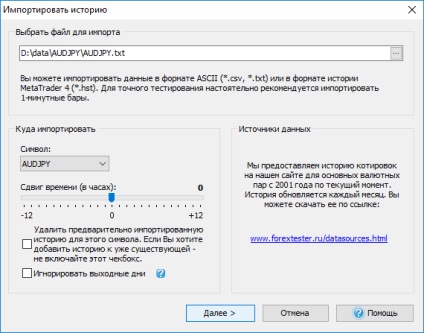
După ce totul este instalat, faceți clic pe butonul "Următorul".
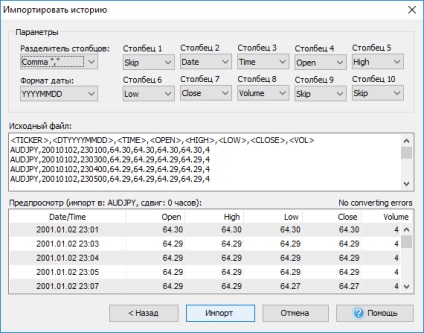
Dacă este selectat formatul textului, utilizatorul va vedea următoarea fereastră (vezi mai sus). Programul va încerca să definească automat toate câmpurile, dar le puteți schimba și manual.
- Separator de coloane. opțiune pentru a selecta caracterul care separă coloanele din fișierul importat. De obicei, este o virgulă sau o punct și virgulă.
- Formatul datei este formatul datei. AAAA (YY) - an, MM - lună, DD - zi.
- Coloana1. Coloana 10 - coloane de date. Ele pot conține următoarele valori:
Valoare selectată / tip de date
Săriți această coloană
Dacă coloanele nu sunt definite corect sau dacă lipsesc unele informații, utilizatorul va vedea un text roșu indicând numărul de erori.
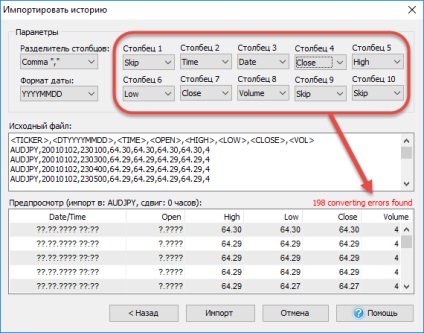
Dacă a fost ales formatul * .hst, utilizatorul va vedea următoarea casetă de dialog:
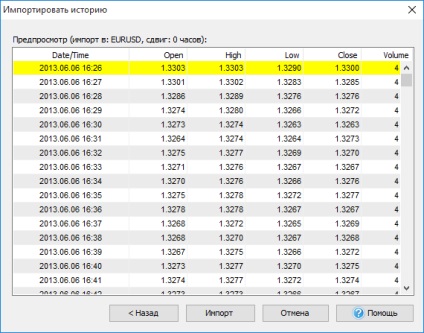
Pentru a importa datele, faceți clic pe butonul "Import".
Când programul termină importul datelor, veți vedea următorul mesaj:
Dragi vizitatori,
vă mulțumim pentru timpul și atenția acordată site-ului nostru și produsului nostru - Tester Forex.
Dacă aveți întrebări, vă rugăm să ne contactați folosind formularul de mai jos:
Articole similare
-
Ministerul Transporturilor a explicat cum să creeze o bază de date a pasagerilor
-
Utilizând xml cu tipul de date, data, datatime2 și datetimeoffset
Trimiteți-le prietenilor: